Настройка маршрутизатора Zyxel Keenetic
Подготовка устройства.
Все операции выполняются с устройством подключенным через Ethernet кабель к ПК .

Скачать ПО можно нажав здесь.
В архиве находится два файла: KEENETIC-V1.00[BFW.4]D0 и KEENETIC-V1.00[BFW.4.1]D0 .
Обновление необходимо произвести сначала с помощью KEENETIC-V1.00[BFW.4]D0, а затем KEENETIC-V1.00[BFW.4.1]D0.
Процесс обновления выглядит следующим образом:
В настройках сетевой платы ("Подключение по локальной сети") установите получение сетевого адреса в автоматический режим ("Протокол Интернет TCP/IP (v4)" -> "Получить IP-адрес автоматически").
Запустите любой из популярных веб-браузеров:

В адресной строке перейдите введите 192.168.1.1, для авторизации используйте Имя пользователя: admin и Пароль: 1234 .
В меню устройства выберите Система - Конфигурация, нажмите Сброс настроек для обнуления ранее произведенных операций.
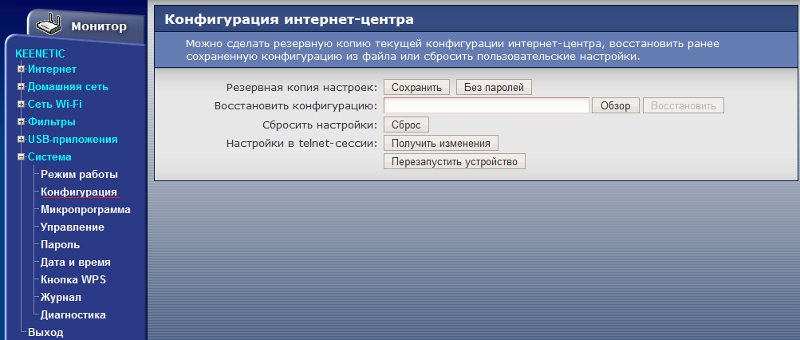
После перезагрузки устройства снова зайдите в меню, выберите Система - Микропрограмма. Укажите путь к файлуKEENETIC-V1.00[BFW.4]D0 и нажмите Обновить. После завершения операции в этом же меню укажите путь к KEENETIC-V1.00[BFW.4.1]D0, нажмите Обновить.
После завершения обновления, устройство готово к настройке.
Настройка устройства.
Зайдите в главное меню устройства, нажав надпись Монитор.
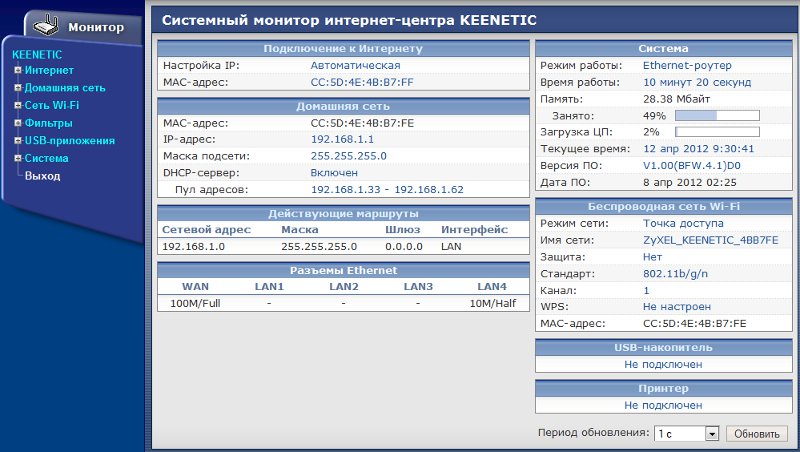
Для настройки Интернет соединения перейдите в меню Интернет - Подключение, выберите в поле Настройка параметров IP: Без IP адреса, остальные пункты можно оставить по умолчанию, затем нажмите Применить.
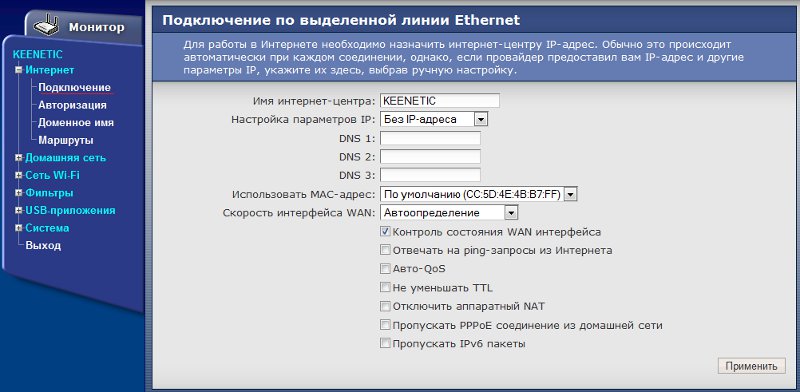
Перейдите в меню Авторизация, укажите Протокол доступа в Интернет: PPPoE.
В поля Имя пользователя и Пароль, введите учетные данные, полученные при заключении договора. Имя пользователя указывайте без @KLG. Остальные параметры можно оставить по умолчанию. Нажмите Применить.
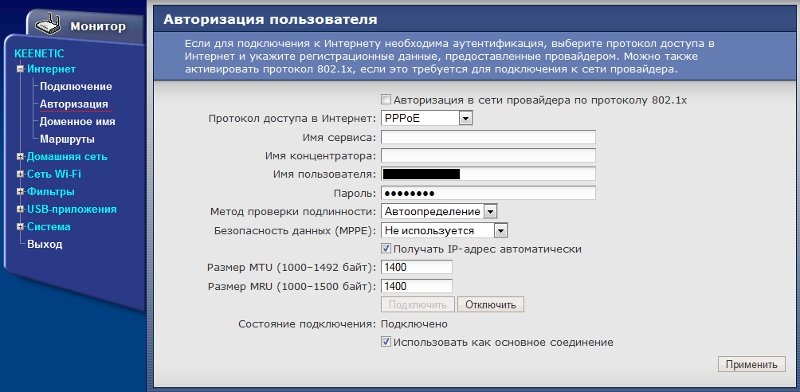
Для настройки IP-TV перейдите в меню Домашняя сеть - IP телевидение, укажите в поле Режим TVport: Автоматический, нажмите Применить.
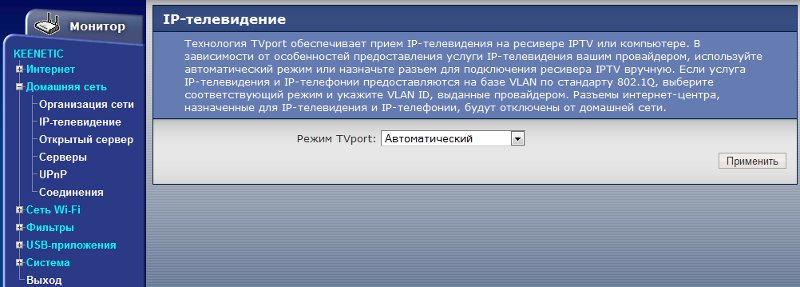
Для настройки беспроводной сети перейдите в меню Сеть Wi-Fi, выберите пункт WPS, отключите функцию Разрешить работу WPS. Отключение позволит беспроводным клиентам , не имеющих поддержки WPS, подключаться к Вашей сети, а так же уменьшит вероятность несовместимости различного WiFi оборудования.
Нажмите Применить.
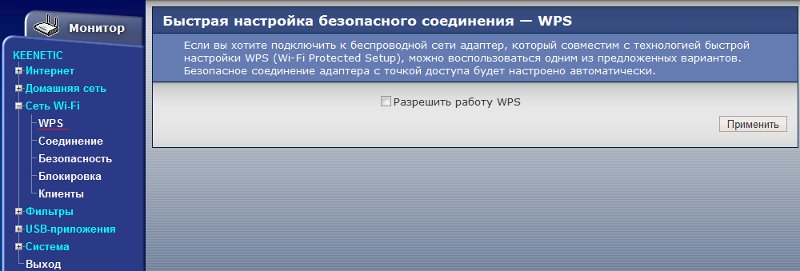
Перейдите во вкладку Сеть WiFi - Соединение.
Укажите желаемое имя беспроводной сети (SSID), и Включите режим Wi-Fi Multimedia. Включение данной функции позволит улучшить качество передачи видео, голосового трафика через беспроводную сеть. Это актуально для услуги "Открытое ТВ".
Нажмите Применить.
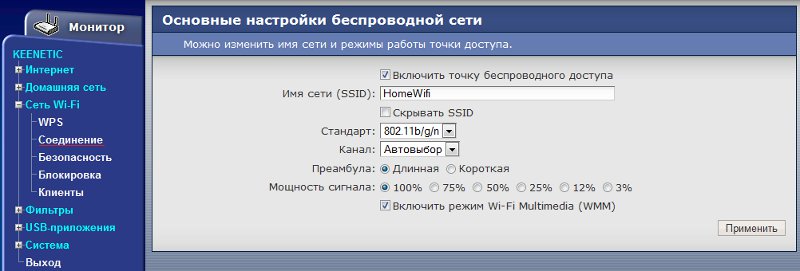
Перейдите во вкладку Сеть WiFi - Безопасность.
Укажите в поле Проверка подлинности: WPA-PSK/WPA2-PSK, Тип защиты: TKP/AES, и введите желаемый пароль в поле Сетевой ключ для защиты беспроводной сети. Такие параметры позволят достигнуть наибольшей совместимости между устройством и беспроводными клиентами.
Дополнительно, произведите обновление драйверов беспроводных сетевых устройств.
Нажмите Применить.
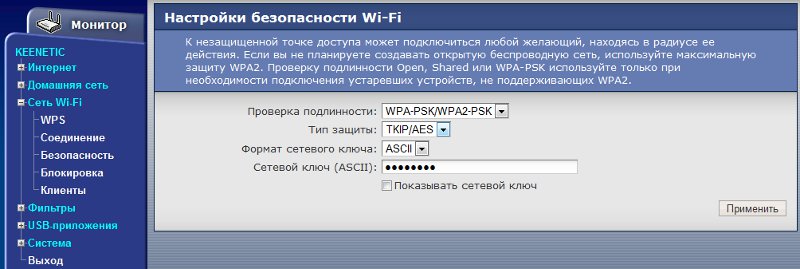
Для завершения настройки перейдите в меню Система - Конфигурация и нажмите Перезапустить устройство.
По завершению данной процедуры, Вы можете пользоваться услугами: Интернет, "Домолинк-ТВ" (с STB), "ТВ на компьютере" (с PC Player), "Открытое ТВ" ( с VLC или иным сетевым плеером).
Особая настройка устройства для работы с 3G модемом.
Данное оборудование поддерживает режим работы с 3G модемом. Тестирование проводилось с USB модемом WeTelecom-D200.
Перед началом настройки рекомендуем обновить встроенное программное обеспечение (ПО) устройства, как описано в начале статьи ("Подготовка устройства").
Затем в меню выберите пункт Система - Режим работы, укажите Через внешний USB-модем 3G, нажмите Применить. Подождите завершения процесса перезапуска устройства. Подключите в USB порт модем 3G.
В главном меню отобразится название модели USB-модема, и его состояние.
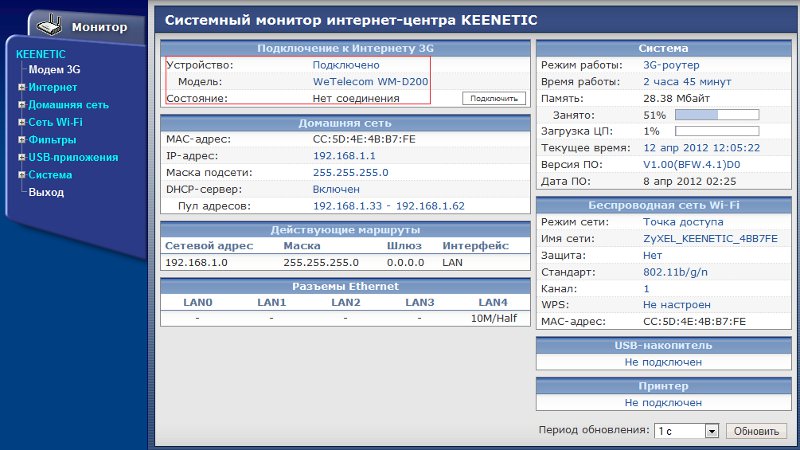
Выберите пункт Модем 3G для настройки Интернет подключения.
Включите модемное соединение, выберите страну Россия, Оператор Скай Линк, телефонный номер #777, а затем Имя пользователя и пароль, полученные при заключении договора (вместе с @KLG). Остальные параметры можно оставить по умолчанию.
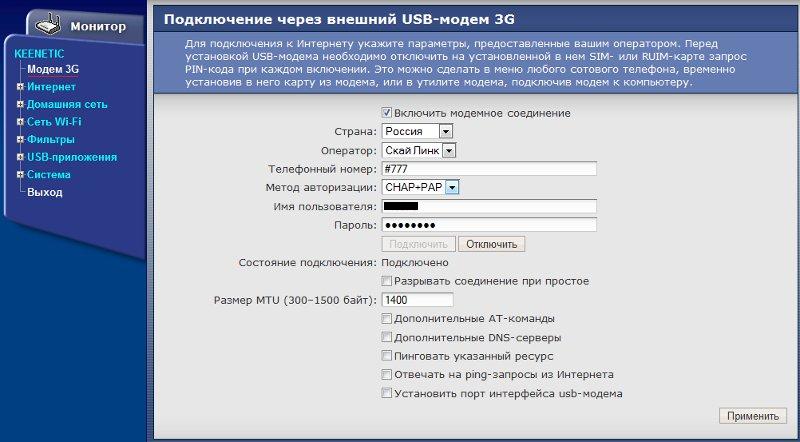
Нажмите Применить.
На этом настройка устройства завершена, Вы, можете пользоваться услугами доступа в Интернет.
Настройка беспроводной сети выполняется аналогично вышеописанным действиям.

